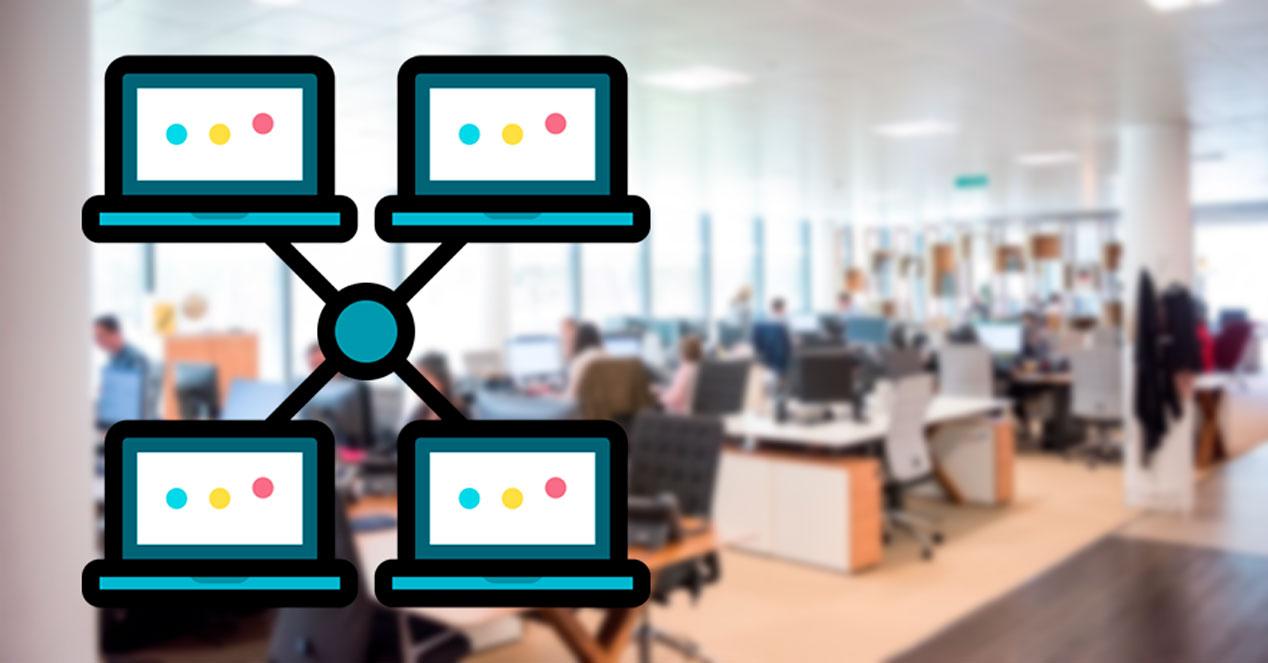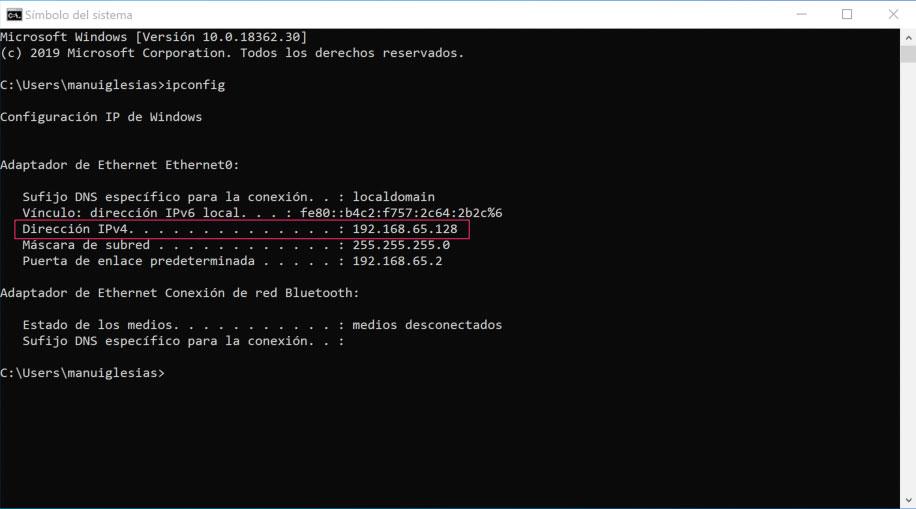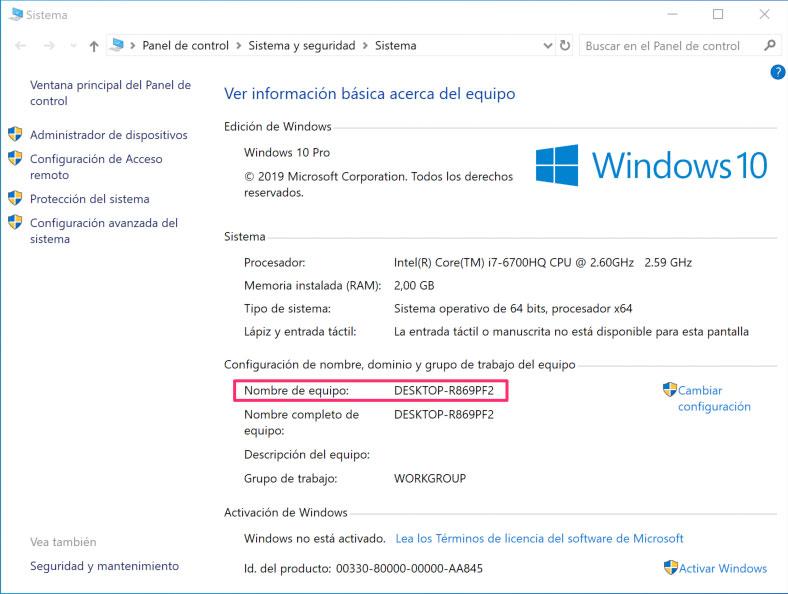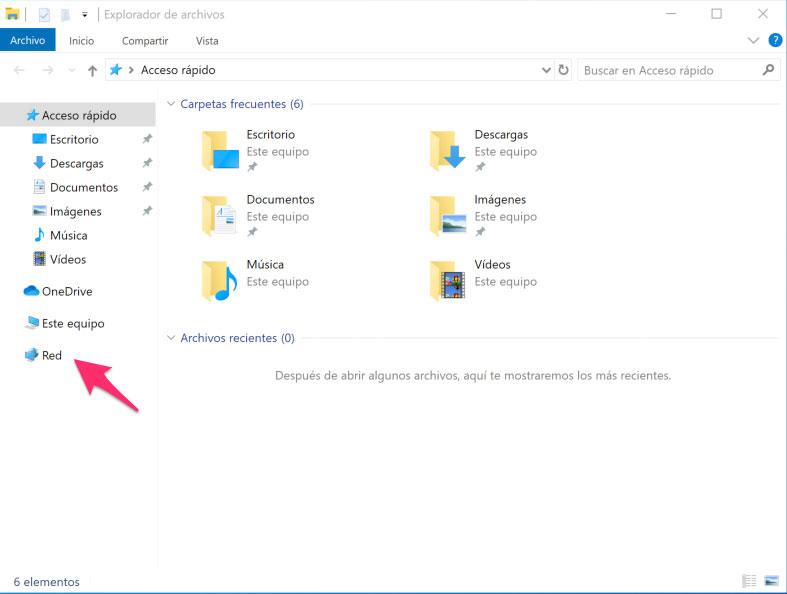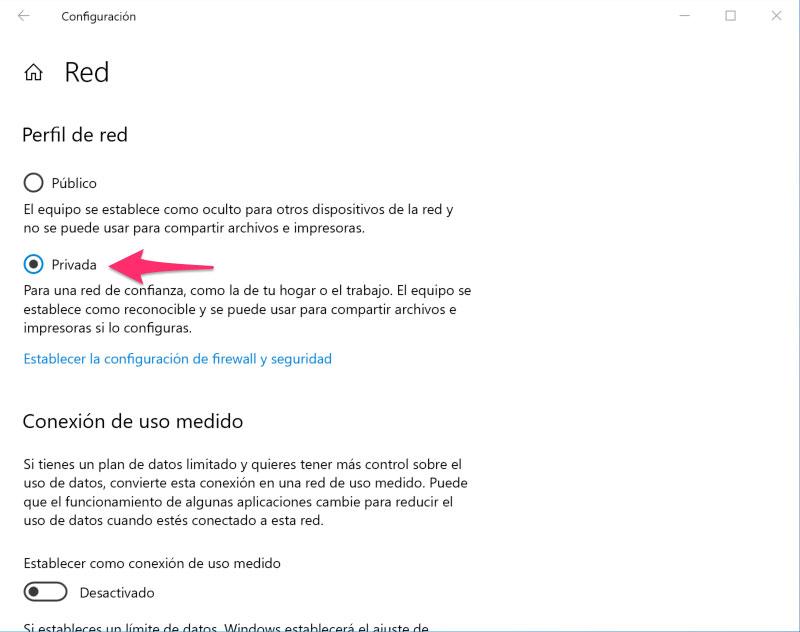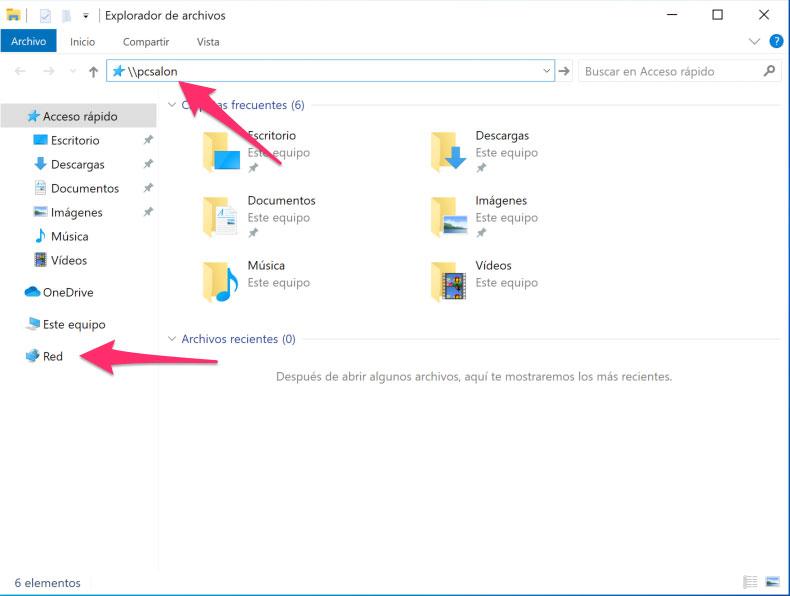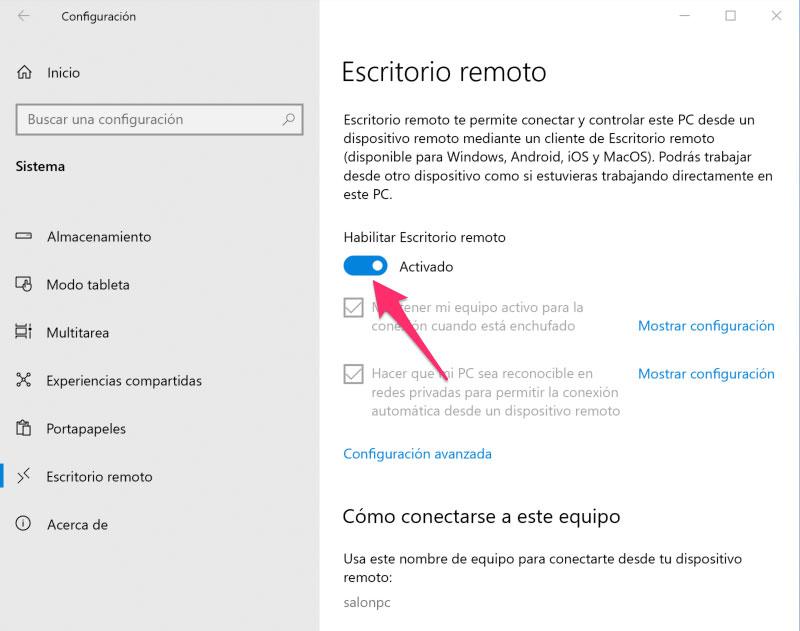¿Necesitas Acceder A Otro Ordenador En Red? Te Explicamos Cómo Hacerlo Paso A Paso
Tener más de un ordenador en casa es muy común hoy en día y en el caso de las oficinas u otro tipo de espacios de trabajo lo raro es que no haya más de un PC. Además, lo habitual es que todos los equipos estén conectados a la misma red local, algo que tiene muchas más ventajas de las que podrías pensar en un primer momento.
Posibilidad de acceder a recursos compartidos como: archivos, impresoras, escáneres u otros periféricos… O la opción de conectarnos a cualquiera de esos equipos a través de un escritorio remoto para controlarlo como si estuviéramos delante, por poner algunos ejemplos.
¿Te gustaría poder centralizar tus archivos en un único ordenador y acceder a ellos desde cualquier otro ordenador de tu casa u oficina? ¿Quizá te gustaría poder lanzar un programa en un PC diferente al que estás utilizando sin necesidad de moverte hasta él? En este artículo te explicamos cómo puedes realizar este tipo de tareas paso a paso.
Cómo localizar los ordenadores conectados a tu red local
Para poder acceder a los recursos compartidos en tu red local, lo primero que debes hacer es localizar esos equipos. Dependiendo de la configuración de los ordenadores lo podrás hacer de una forma u otra, siendo las más habituales:
A través de la dirección IP del ordenador
Quizá este sea el método menos recomendable, ya que en la mayoría de configuraciones de las redes locales las IPs pueden cambiar en cualquier momento. Pese a ello es importante conocer el método, ya que en caso de problemas puede ser muy útil para solucionarlos.
Para conocer la IP de cualquier ordenador conectado a la red debes hacer lo siguiente:
- Pincha sobre el menú inicio en la esquina inferior izquierda de la pantalla.
- Teclea CMD en el buscador de Cortana.
- En la ventana de línea de comandos que se desplegará teclea ipconfig.
Ahora solo debes localizar la línea dirección IPv4. Esa es la dirección asignada al equipo, aunque insistimos en que esa dirección puede cambiar en cualquier momento en la mayoría de configuraciones domésticas y en pequeñas oficinas.
A través del nombre del PC
Este método es mucho más recomendable. Los nombres de los PCs no cambian automáticamente, sino que lo tendrás que hacer de forma manual, por lo que te aseguras que siempre sabrás a qué ordenador estás accediendo.
Para ver el nombre de un ordenador con Windows debes hacer esto:
- Pincha con el botón derecho sobre el icono Este equipo del escritorio o del Explorador.
- Escoge la opción Propiedades.
- Busca el apartado Nombre del equipo en la ventana que se despliega.
Ese es el nombre que tiene el ordenador y no cambiará hasta que lo hagas de forma manual como explicaremos más adelante. Es por ello que recordar el nombre de los equipos conectados a la red es una de las mejores formas de acceder de forma remota.
A través del apartado Red del Explorador de Windows
Con este método podrás ver los equipos conectados a la red en un momento determinado. Le principal pega de este método es que dependerá de la configuración de cada ordenador, ya que solo podrás ver los que hayan sido configurados como reconocibles al conectarlos a la red por primera vez.
Para ver los equipos que cumplen estos requisitos debes:
- Abre una ventana de Explorador de Windows.
- Pincha sobre Red.
El Explorador de Windows te mostrará todos los equipos que ha podido detectar en la red. Si echas en falta alguno no te preocupes, más abajo te explicamos cómo configurarlo para que sea visible.
Cómo cambiar el nombre de un ordenador y hacerlo visible en la red
Como decíamos, uno de los métodos más rápidos y cómodos para acceder a un ordenador de red es conocer su nombre. Ponerle a cada ordenador un nombre que te resulte fácil de recordar es una muy buena idea para facilitar los flujos de trabajo en el día a día.
Para ello debes hacer esto:
- Pincha sobre el botón derecho sobre el icono Este equipo del escritorio de Windows y escoge la opción Propiedades.
- En la ventana que se despliega busca el nombre del equipo actual y pincha sobre el enlace Cambiar configuración que aparece al lado.
- Pincha sobre el botón Cambiar de la ventana Propiedades del sistema.
- Teclea el nombre que quieras asignarle al equipo en el campo Nombre de equipo.
- Opcionalmente puedes aprovechar para establecer un nombre de Grupo de trabajo que luego deberás configurar en todos los equipos de la red.
- Pincha sobre Aceptar.
Con estos pasos el nombre del equipo habrá cambiado. Ahora te resultará más fácil identificarlo dentro de la red y saber exactamente cuál es cada uno.
También es muy recomendable que conviertas el equipo en visible para la red. Para ello debes hacer lo siguiente:
- Despliega el menú inicio y pincha sobre el icono con forma de engranaje para abrir la Configuración de Windows 10.
- Pincha sobre el apartado Red e Internet y después selecciona Ethernet o Wi-Fi según el método que utilices para conectar el ordenador a la red.
- Ahora pincha sobre la red a la que esté conectado el equipo y en los ajustes activa la opción Privada para hacer que este equipo sea reconocible.
Cómo acceder a los recursos compartidos de un ordenador en red
Ahora que ya sabes cómo localizar cualquier equipo conectado a la red, es el momento de empezar a utilizar las bondades de la red para compartir recursos.
Una de las funciones más útiles de esto es poder acceder a archivos guardados en otro ordenador sin necesidad de desplazarte hasta él, copiarlos en un pendrive y llevarlo a tu ordenador.
Para ello no tienes más que abrir una ventana del Explorador de Windows y:
- Acceder con el nombre del equipo: escribir el nombre del equipo precedido de \\ en la barra de direcciones (ejemplo \\ordenador-salon).
- Acceder desde el apartado Red: pincha sobre Red y después haz doble click sobre el ordenador al que quieras acceder.
Una vez dentro podrás ver todas las carpetas compartidas y acceder a ellas del mismo modo que lo harías si estuvieras navegando por el sistema de archivos de tu propio ordenador.
Cómo compartir carpetas en red local
Por defecto Windows comparte una serie de carpetas, pero lo habitual es que necesites compartir otras diferentes.
Hacer esto es un proceso muy simple:
- Abre el Explorador de Windows y busca la carpeta que quieres compartir.
- Haz click derecho sobre ella y pincha sobre Propiedades.
- Ahora selecciona la carpeta Compartir y pincha sobre el botón Compartir para lanzar el asistente de configuración.
- Selecciona con quién quieres compartir la carpeta. Puede ser un usuario determinado, todo el grupo de trabajo o cualquier usuario de la red.
- Pincha sobre Listo y la carpeta ya estará compartida con toda la red.
Ahora podrás acceder a ese recurso compartido desde cualquier ordenador conectado a la red tal y como explicábamos en el punto anterior.
Cómo acceder por escritorio remoto a un ordenador en red
Conectarse a través de escritorio remoto a un ordenador dentro de una red local es tremendamente útil en un montón de situaciones.
Por ejemplo, si tienes un equipo dedicado al almacenamiento de datos para el resto de ordenadores de la red, puedes acceder de forma remota para realizar tareas de mantenimiento, crear nuevas carpetas compartidas, quitar permisos a un usuario determinado, etc, etc…
Para utilizar esta opción debes hacer lo siguiente:
Cómo permitir el acceso remoto
Lo primero es configurar el ordenador al que te quieres conectar para que permita la conexión remota siguiendo estos pasos:
- Pincha sobre el menú inicio en la esquina inferior izquierda de la pantalla.
- Haz click sobre el icono del engranaje para acceder a Configuración.
- En la nueva ventana pincha sobre Sistema y selecciona la pestaña Escritorio remoto.
- Activa la opción Habilitar escritorio remoto.
Esto solo lo deberás hacer una única vez. A partir de que hagas esta configuración podrás conectarte siempre que quieras al ordenador de forma remota.
Cómo conectarte a un ordenador por escritorio remoto
Una vez que el ordenador remoto tenga el acceso activo ya podrás conectarte desde cualquier otro ordenador. Para ello debes hacer lo siguiente:
- Pincha en el cuadro de búsqueda de Cortana, escribe Conexión a Escritorio remoto y pincha sobre el resultado para acceder.
- En la nueva ventana escribe el nombre del ordenador al que te quieres conectar y pincha sobre Conectar.
Con estos dos pasos la conexión de Escritorio remoto se iniciará. En pocos segundos deberías estar conectado y manejando el equipo como si lo tuvieras delante.
Via: www.adslzone.net
 Reviewed by Anónimo
on
16:04
Rating:
Reviewed by Anónimo
on
16:04
Rating: